Oppo: SIM-Karten verwalten und einstellen
Lerne, wie du deine SIM-Karte auf dem Oppo-Smartphone verwalten kannst, wie zum Beispiel Standard-SIM festlegen oder PIN ändern.
Von Simon Gralki · Zuletzt aktualisiert am
In unserem umfassenden Oppo Guide erklären wir Schritt für Schritt das Betriebssystem ColorOS. Diese Anleitung ist ein integraler Bestandteil davon.
Dank Dual SIM auf dem Oppo-Smartphone können zwei SIM-Karten gleichzeitig genutzt werden. Um die SIM-Karten auseinanderzuhalten oder deren Nutzung zuzuweise, kann man nicht nur den Namen der SIM-Karte ändern. Wie man die Standard-SIM für Anrufe oder die mobilen Daten festlegen kann oder die PIN-Sperre einstellt, zeigen wir hier.
Das Oppo-Handy bietet eine einfache SIM-Kartenverwaltung, in der festgelegt werden kann, welche SIM-Karte für Telefonie oder das mobile Internet verwendet werden soll, falls beispielsweise eine Datenkarte mit hohen oder sogar unendlichen Datenvolumen verwendet wird.
Um dafür zu sorgen, dass die SIM-Karten nicht verwechselt werden, wenn beispielsweise Anfragen zur Verwendung der SIM angezeigt werden, kann man jede einzelne SIM-Karte individuell umbenennen, auch wenn das Ändern der Farbe oder des SIM-Karten-Symbols unter ColorOS nicht verfügbar ist.
Um die Sicherheit der SIM-Karten zu gewährleisten, ist auf jeder SIM-Karte standardmäßig eine PIN aktiviert, die bei jedem Neustart oder Einschalten des Oppo-Gerätes angefordert wird. Ohne die Eingabe der entsprechenden PIN bleibt die SIM-Karte inaktiv und ein Zugriff auf Dienste wie Telefonie, SMS-Versand, Datennutzung oder Kontakte im SIM-Speicher wird verweigert. Je nach Nutzerbedürfnissen kann die PIN-Abfrage entweder komplett deaktiviert oder die PIN geändert werden, um sie sich leichter merken zu können.
Ein-/ausschalten
Um beispielsweise auf einer SIM-Karte nicht erreichbar zu sein, muss sie nicht zwangsweise aus dem Gerät entfernt werden. Hierbei reicht es aus, den Schalter in den Einstellungen zu aktivieren (oder zu deaktivieren) um die Erreichbarkeit temporär zu unterbinden, falls beispielsweise eine private und eine berufliche SIM genutzt wird.



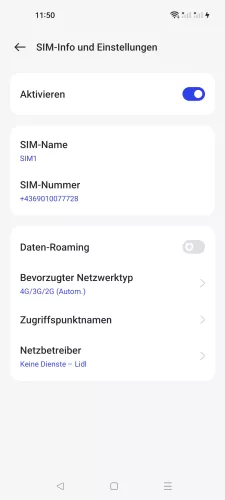
- Öffne die Einstellungen
- Tippe auf Mobiles Netzwerk
- Wähle die gewünschte SIM-Karte
- Aktiviere oder deaktiviere die SIM-Karte
Standard-SIM-Karte
Sofern zwei SIM-Karten im Oppo-Smartphone eingelegt sind, lässt sich die Standard SIM-Karte für Anrufe und die Verwendung der mobilen Daten bestimmen, die immer für ausgehende Anrufe oder das Internet genutzt werden soll.
Hinweis: Die SIM-Abfrage für ausgehende Anrufe kann mittels der Option "Jedes mal fragen" aktiviert werden.




- Öffne die Einstellungen
- Tippe auf Mobiles Netzwerk
- Tippe auf Anrufe
- Wähle die Standard SIM-Karte für Anrufe
PIN-Abfrage
Ist die SIM-PIN-Abfrage aktiviert, wird nach jedem Start des Oppo-Smartphones die PIN der SIM-Karte angefordert. Ist die SIM-Sperre (nicht) gewünscht, kann diese in den Sicherheitseinstellungen aktiviert oder deaktiviert werden.
Hinweis: Für das Aktivieren oder Deaktivieren der SIM-PIN-Abfrage ist die aktuelle PIN erforderlich. Ohne PIN ist ein Ändern der Funktion nicht möglich.







- Öffne die Einstellungen
- Tippe auf Passwort & Sicherheit
- Tippe auf Systemsicherheit
- Tippe auf SIM-Kartensperre
- Wähle die gewünschte SIM-Karte
- Aktiviere SIM-Karte sperren
- Gebe die SIM-PIN ein und bestätige mit OK
PIN ändern
Für den Fall, dass die standardmäßig festgelegte PIN einer SIM-Karte schwer zu merken ist, kann sie jederzeit in den Einstellungen geändert werden, wofür lediglich die aktuelle PIN benötigt wird.
Beim Ändern der SIM-PIN kann dann eine neue PIN mit bis zu acht Ziffern festgelegt werden.
Hinweis: Um die PIN zu ändern, ist die noch aktuelle PIN erdorderlich.








- Öffne die Einstellungen
- Tippe auf Passwort & Sicherheit
- Tippe auf Systemsicherheit
- Tippe auf SIM-Kartensperre
- Wähle die gewünschte SIM-Karte
- Tippe auf SIM-PIN ändern
- Gebe deine alte SIM-PIN ein
- Gebe eine neue PIN ein und wiederhole den Schritt
Umbenennen
Bei Oppo-Smartphones mit Dual-SIM werden die SIM-Karten standardmäßig SIM1 und SIM2 benannt. Für eine bessere Unterscheidung der SIM-Karten kann der Name der jeweiligen Karten beliebig geändert werden.
Hinweis: Die maximale zulässige Länge des SIM-Kartennamens beträgt zehn Zeichen.




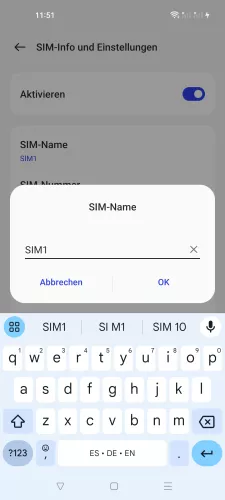
- Öffne die Einstellungen
- Tippe auf Mobiles Netzwerk
- Wähle die gewünschte SIM-Karte
- Tippe auf SIM-Name
- Passe den Namen für die SIM-Karte an und bestätige mit OK
Häufig gestellte Fragen (FAQ)
Wie kann man die PIN ändern?
Die PIN der SIM-Karte kann jederzeit in der Systemsicherheit des Oppo-Smartphones geändert werden. Das Ändern der SIM-PIN ist für jede SIM-Karte individuell möglich, falls Dual SIM genutzt wird.
Kann man die SIM-Sperre der SIM-Karte ausschalten?
Die SIM-Abfrage bei jedem Neustart oder Einschalten des Oppo-Handys kann jederzeit deaktiviert werden. Beim Deaktivieren der PIN einer SIM-Karte ist diese nicht länger geschützt und könnte unter Umständen in einem fremden Gerät weitergenutzt werden.
Kann man die Farbe des SIM-Kartensymbols ändern?
Leider kann die Farbe des Symbols der SIM-Karte auf dem Oppo nicht geändert werden. Alternativ kann man den Namen einer SIM-Karte ändern.
Was mache ich, wenn ich die PIN vergessen habe?
Sollte die PIN der SIM-Karte vergessen worden sein und dreimal hintereinander falsch eingegeben, wird die SIM-Karte automatisch gesperrt. Um die SIM-Karte wieder entsperren zu können muss daraufhin die achtstellige PUK eingegeben werden. Die PUK befindet sich in den Unterlagen der SIM-Karte oder kann beim Mobilfunkanbieter angefragt werden.
Wo kann man die SIM-Auswahl für Anrufe einstellen?
In der Verwaltung der SIM-Karten kann jederzeit die Standard-SIM für ausgehende Anrufe festgelegt werden, wo sich auch eine Abfrage der SIM für ausgehende Anrufe festlegen lässt.







